Как настроить датчик отпечатков пальцев на Galaxy S23
Настройка датчика отпечатков пальцев на Samsung Galaxy S23 является настолько важной мерой безопасности, что вам фактически предлагается сделать это при настройке нового телефона. И понятно, почему Samsung так хочет, чтобы вы воспользовались биометрическими функциями Galaxy S23. С вашим отпечатком пальца, сохраненным на вашем Galaxy S23, вы можете использовать датчик под дисплеем, чтобы разблокировать телефон. Отпечаток пальца также может подтвердить подлинность покупок, которые вы совершаете на своем смартфоне. Если вы пропустили настройку датчика отпечатков пальцев при первом приобретении Galaxy S23, не беспокойтесь. Позже легко вернуться и настроить датчик отпечатков пальцев. Вы также можете добавить до четырех отпечатков пальцев, чтобы предоставить себе больше возможностей для разблокировки Galaxy S23. В этом руководстве мы расскажем, как настроить датчик отпечатков пальцев на Galaxy S23, чтобы вы могли сохранить личную информацию. хранится на вашем телефоне в целости и сохранности.
Как настроить датчик отпечатков пальцев на Galaxy S23
Примечание. В этом руководстве мы использовали Samsung Galaxy S23 о том, как настроить датчик отпечатков пальцев на новых флагманах Samsung, но тот же процесс работает, если у вас есть Галактика С23 Плюс или Галакси С23 Ультра.Прежде чем продолжить, если вы планируете использовать защитную пленку для экрана Galaxy S23, убедитесь, что она совместима с устройством чтения дисплея вашего телефона. Если вы установили свой отпечаток пальца до нанесения защитной пленки на экран, вам, возможно, придется повторно зарегистрировать этот палец.
1. Перейдите в раздел «Безопасность», затем «Конфиденциальность».
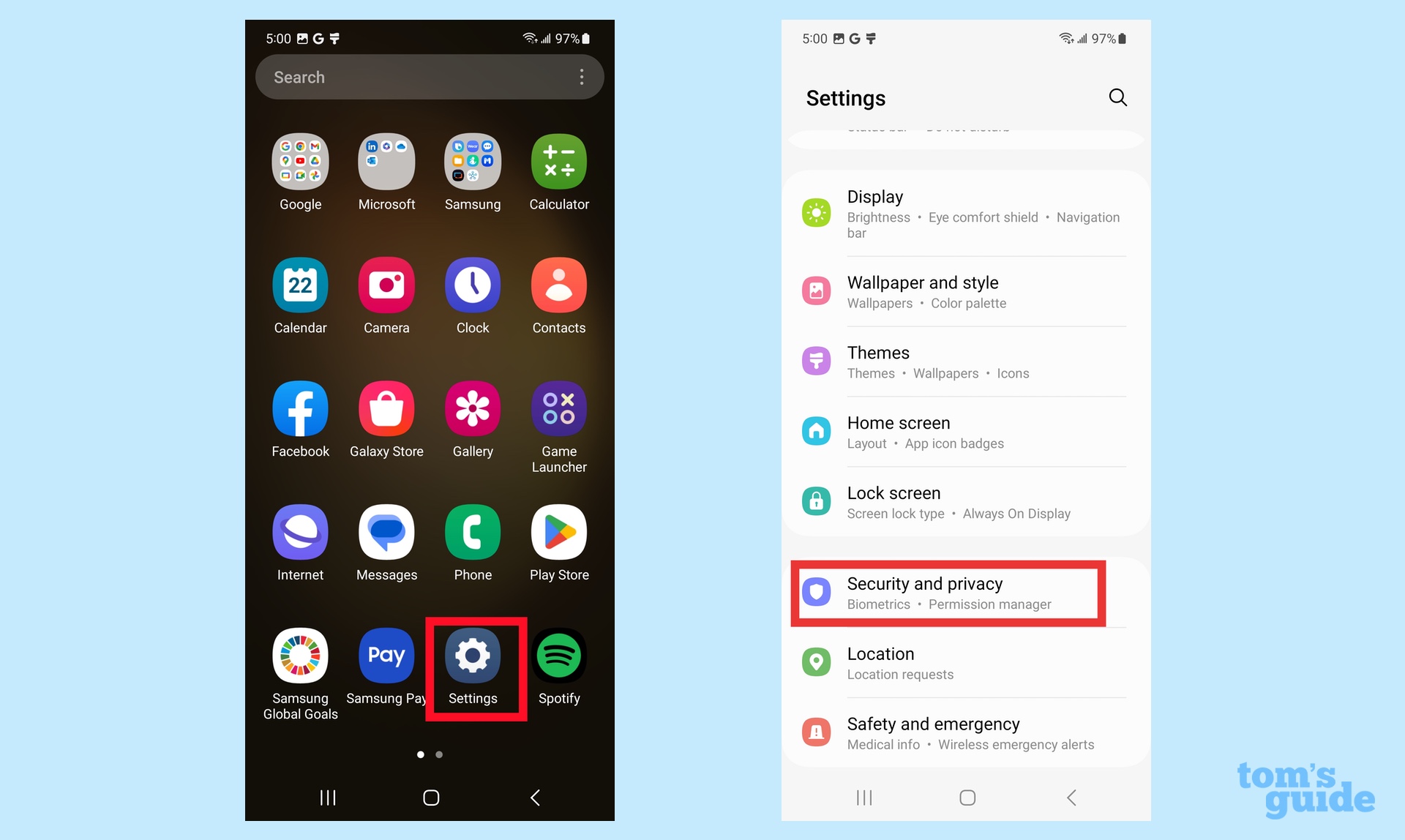
(Изображение: © Tom’s Guide) Запустите приложение «Настройки» и на главном экране нажмите «Безопасность и конфиденциальность».
2. Выберите «Биометрия», затем «Отпечатки пальцев».
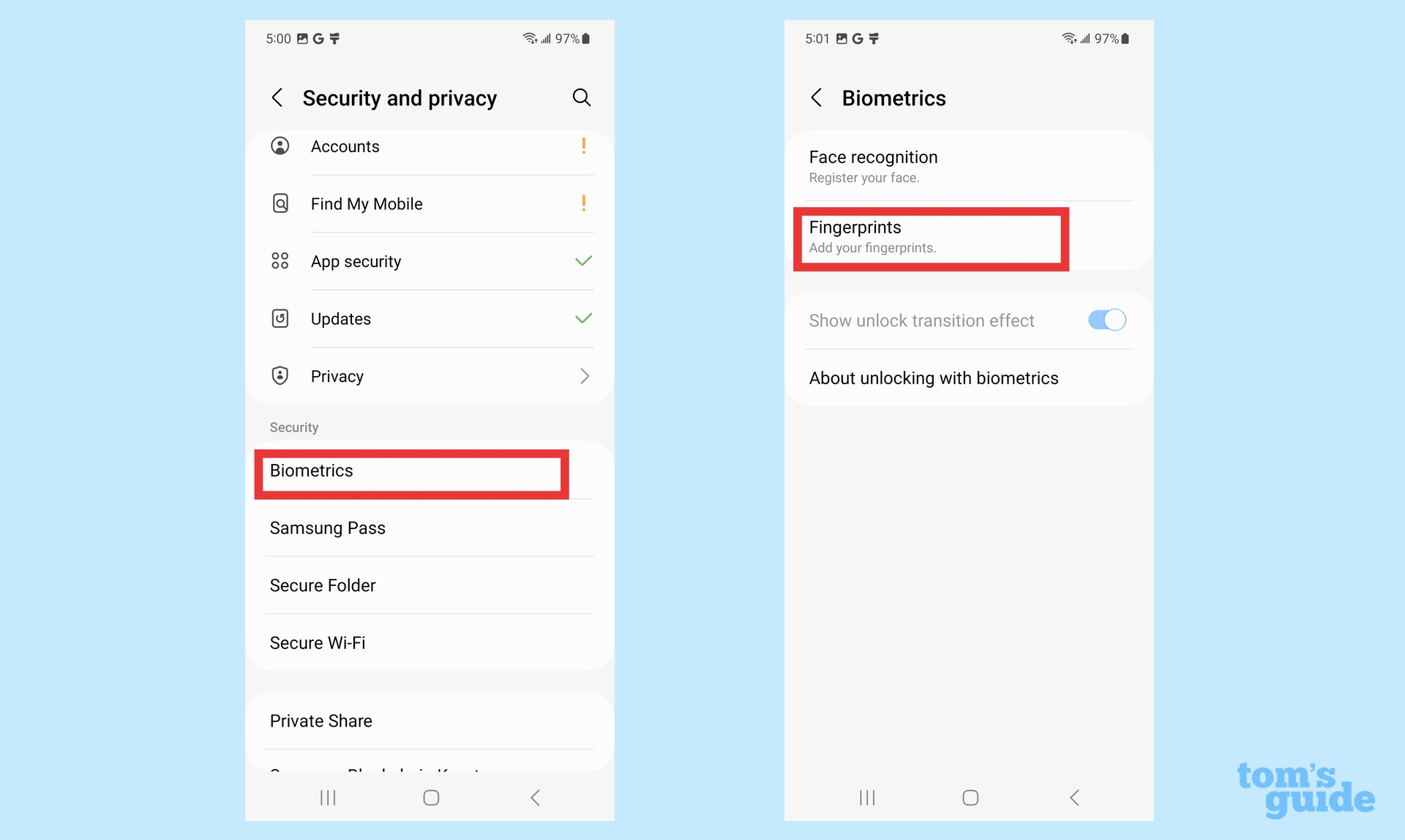
(Изображение: © Tom’s Guide) Когда вы окажетесь на экране «Настройки безопасности и конфиденциальности», выберите «Биометрия». Затем нажмите «Отпечатки пальцев». (На этом экране вы также можете настроить распознавание лиц на Galaxy S23, но об этом в другой раз.)
3. Установите безопасную блокировку экрана
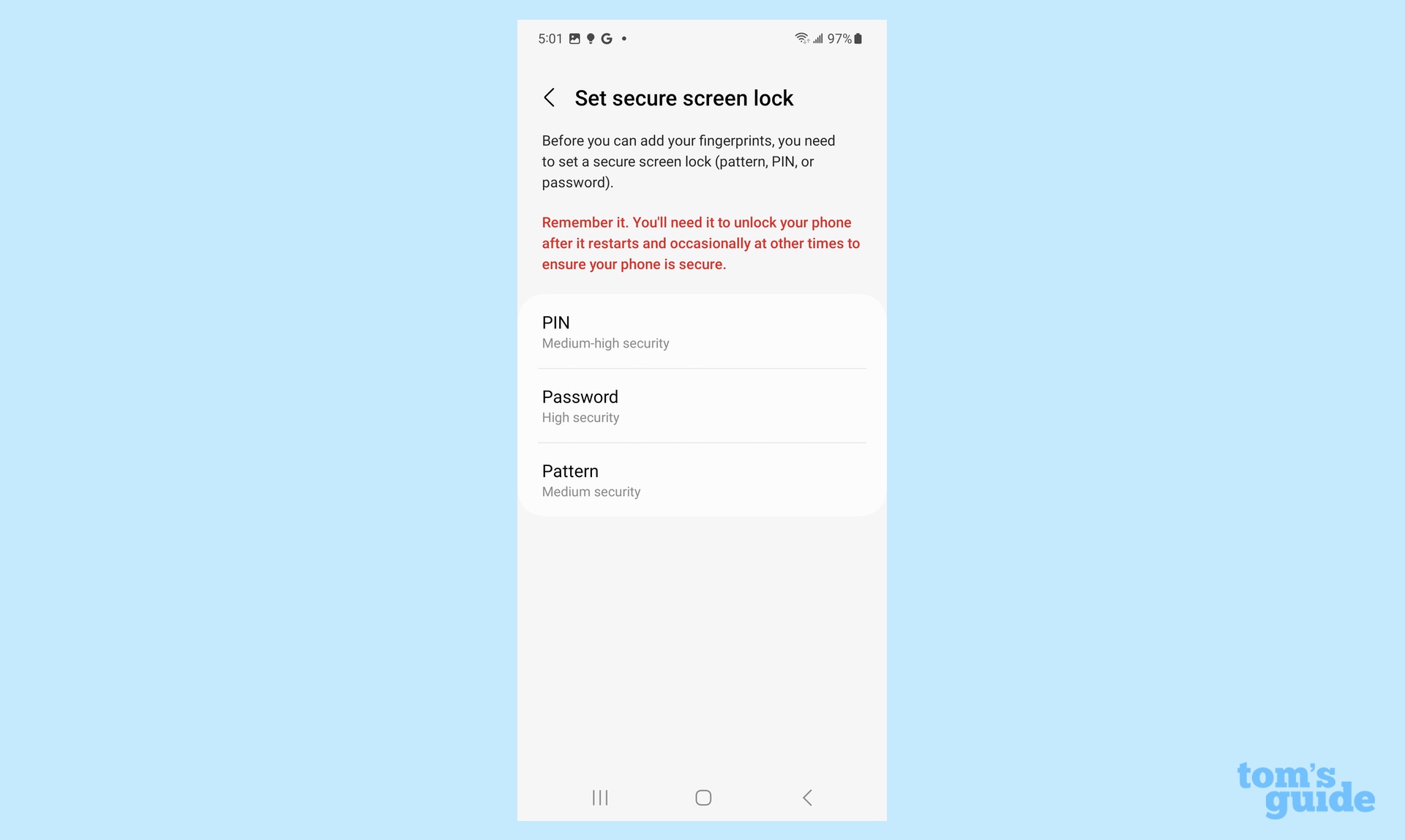
(Изображение: © Toms Guide) Если вы впервые зарегистрировали отпечаток пальца на Galaxy S23 и еще не установили безопасный экран блокировки, ваш Galaxy S23 предложит вам сделать это. Выберите PIN-код, пароль или графический ключ в качестве метода резервного копирования для разблокировки телефона. Для этого руководства я выбрал PIN-код. Следуйте инструкциям на экране и дважды введите выбранный PIN-код для подтверждения. Оттуда вы можете приступить к настройке датчика отпечатков пальцев.
4. Зарегистрируйте свой отпечаток пальца.
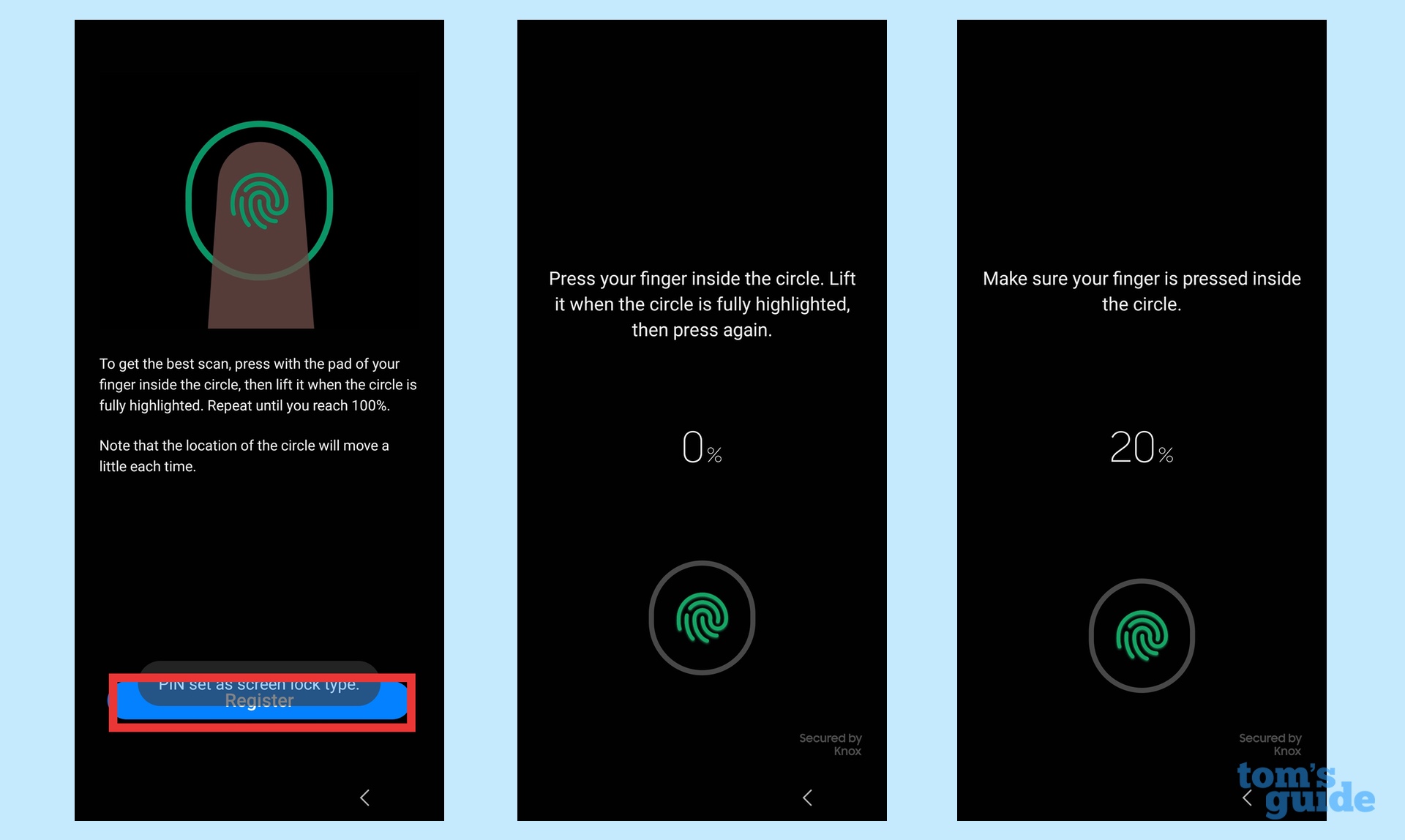
(Изображение: © Tom’s Guide) Нажмите «Регистрация» и следуйте инструкциям на экране, чтобы зарегистрировать свой отпечаток пальца. Вам будет предложено нажимать пальцем на экран несколько раз, пока ваш телефон не распознает весь отпечаток пальца. Процентный считыватель покажет ваш прогресс.
5. Добавьте еще один отпечаток пальца или выйдите
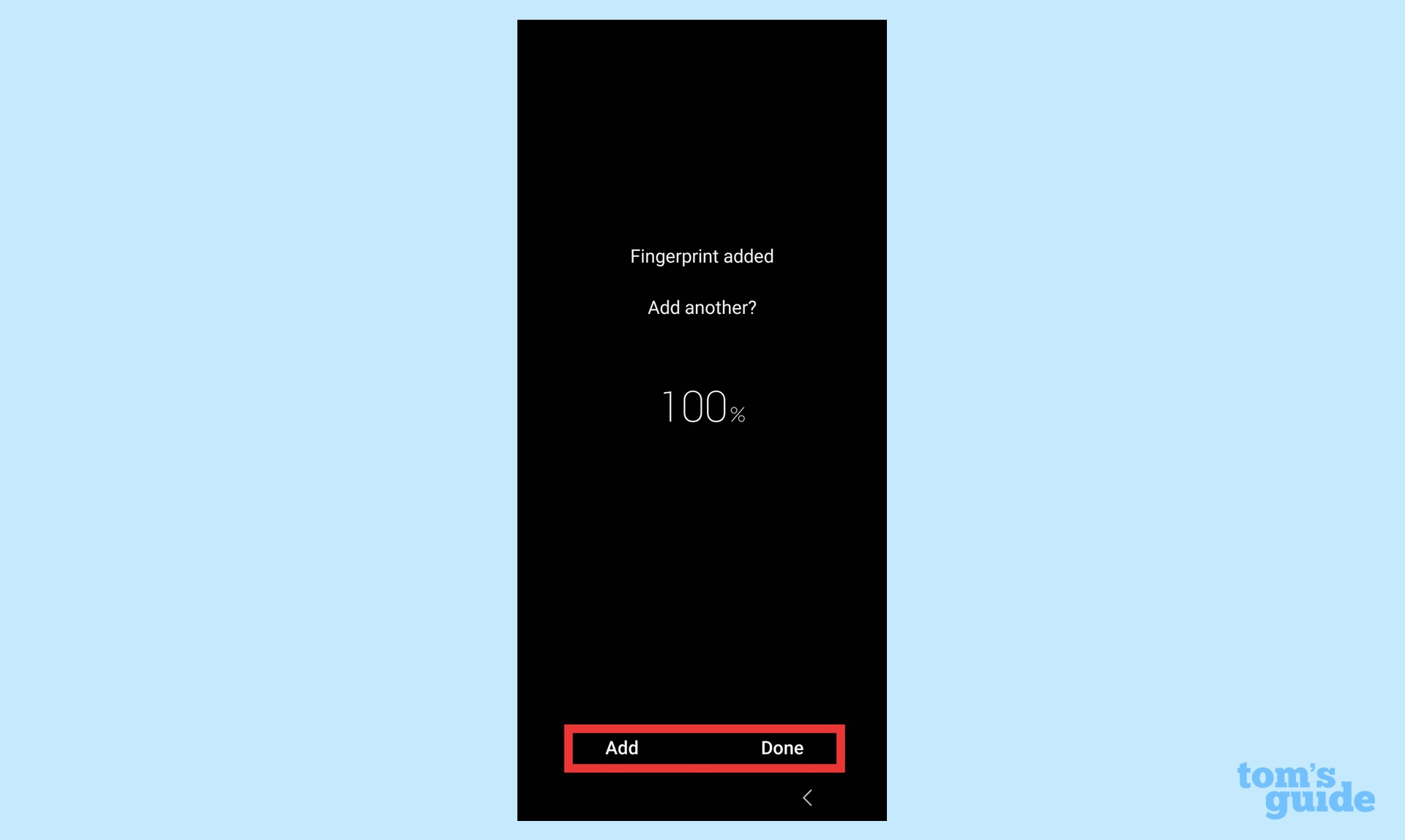
(Изображение: © Tom’s Guide) Как только ваш отпечаток пальца будет зарегистрирован на 100%, вам будет предоставлена возможность добавить еще один отпечаток пальца или сообщить телефону, что вы закончили. Если вы решите добавить еще один, повторите шаг 4.
6. Удалить отпечаток пальца
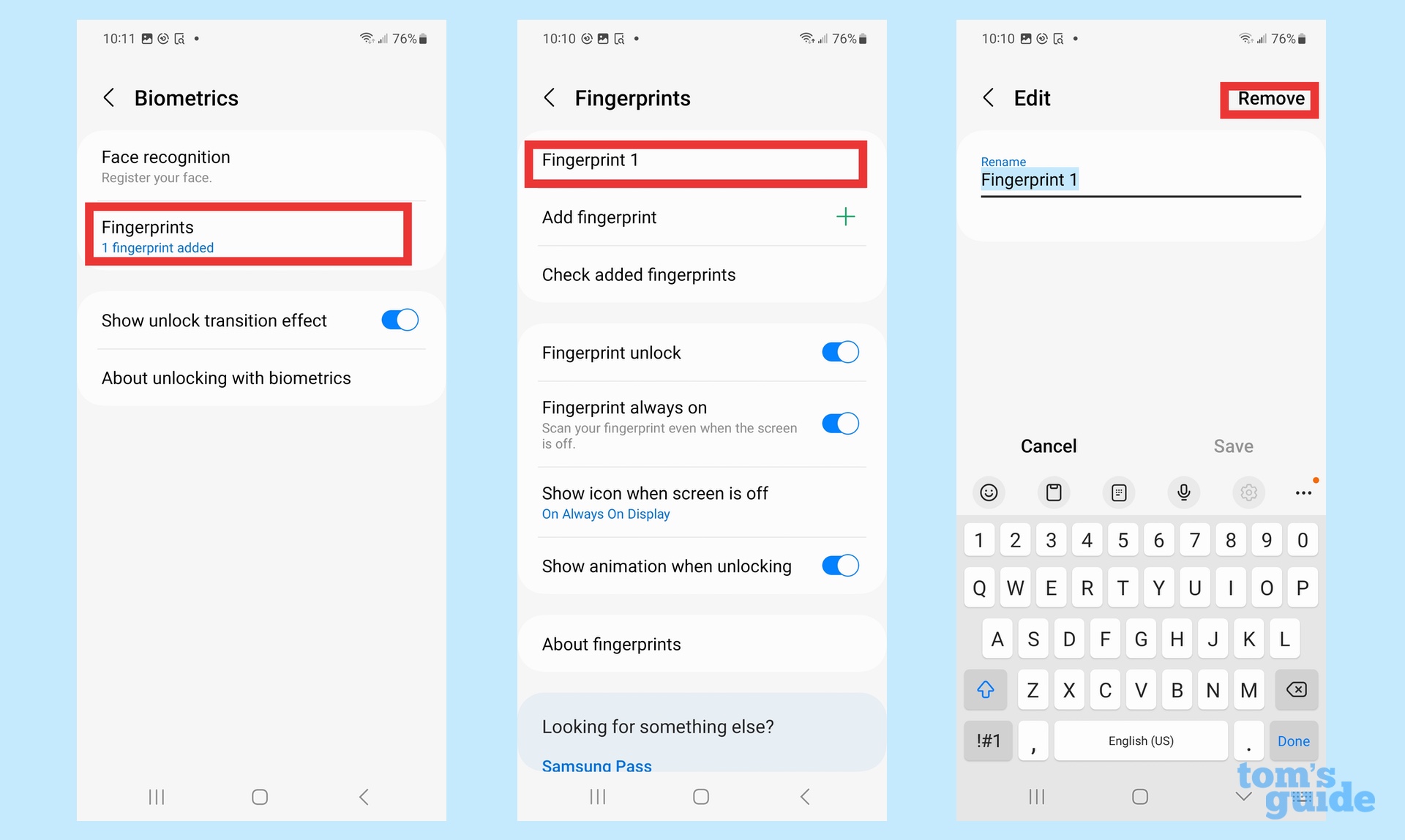
(Изображение: © Tom’s Guide) Если вы решите удалить отпечаток пальца позже, перейдите к экрану «Биометрия» в шаге 2 и коснитесь «Отпечатки пальцев». Коснитесь отпечатка пальца, который хотите удалить, а затем выберите «Удалить» в правом верхнем углу. Вы также можете изменить имя сохраненного отпечатка пальца на этом экране. И это все, что нужно сделать. Чтобы получить дополнительные советы по Galaxy S23, например, как сделать снимок экрана на Galaxy S23, ознакомьтесь с нашим руководством по скрытым функциям Samsung Galaxy. Мы также рассмотрели скрытые функции Android, которые применимы и к телефонам Galaxy S23. Лучшие предложения Samsung Galaxy Buds 2 Pro на сегодняшний день.




